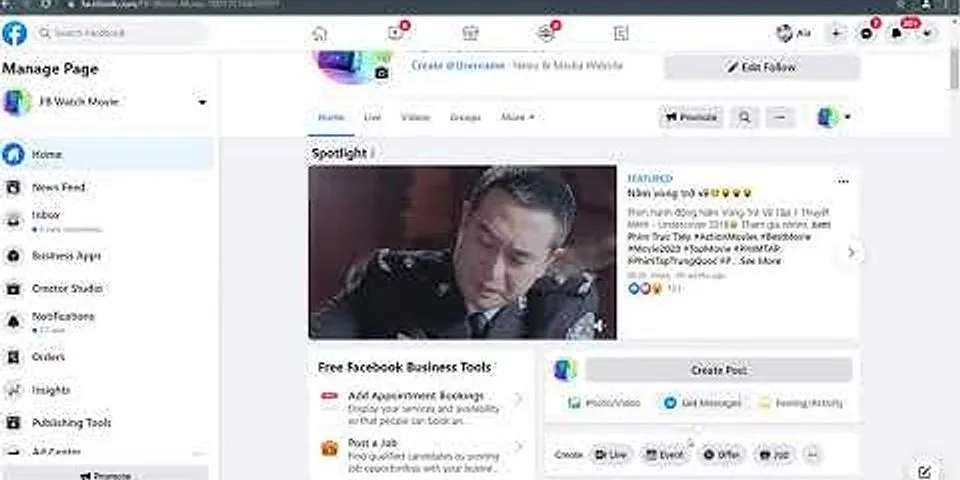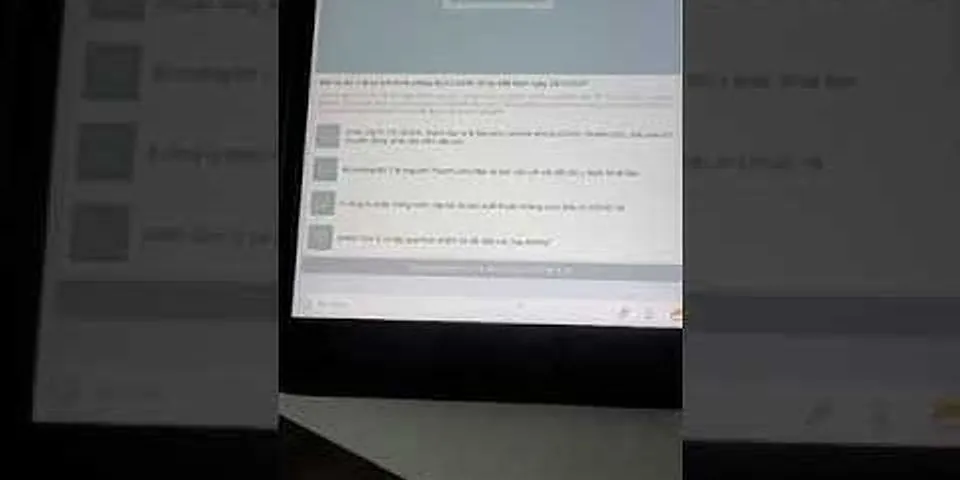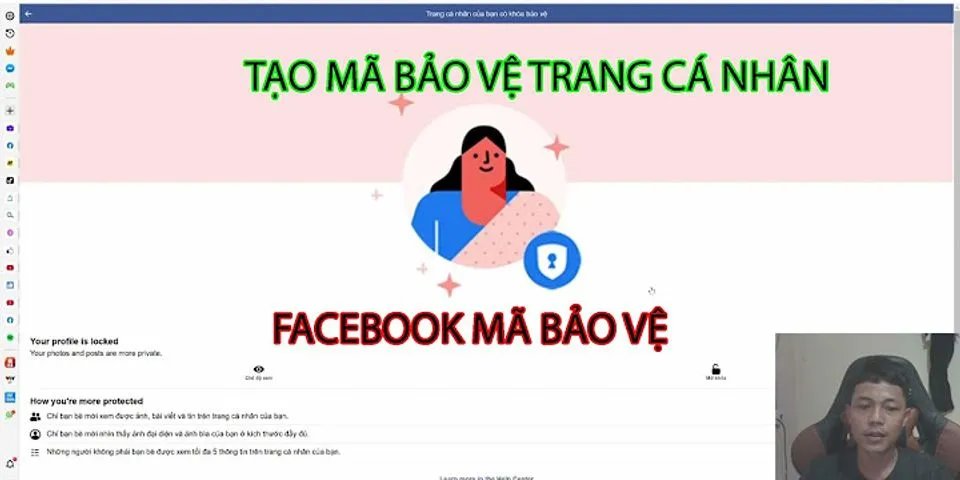Cách đăng xuất Messenger không cần xóa ứng dụng đơn giản, nhanh chóng
Võ Anh Tấn Đạt
03/09/2021
74 bình luận
Cách xóa tên đăng nhập Facebook trên Google ChromeBước 1: Trong Google Chrome, click vào nút 3 chấm ở góc trên bên phải cửa sổ rồi click vào Settings. Show
 Bước 2: Trong menu bên trái, click vào Autofill. Tiếp đó ở menu bên phải, click vào Passwords.  Bước 3: Tại đây bạn sẽ thấy danh sách toàn bộ các tên đăng nhập và mật khẩu của tất cả các loại mạng xã hội, diễn đàn, trang, v.v… mà bạn đã từng dùng trên Google Chrome. Tìm tới phần tên Facebook của bạn, click vào nút 3 chấm ở cuối và chọn Remove.  Vậy là xong, tên đăng nhập Facebook cùng tên mật khẩu tương ứng đã bị xóa khỏi Google Chrome của bạn, và lần sau khi vào lại Facebook thì bạn cần tự tay nhập lại tên và mật khẩu của mình. Bạn cũng có thể dùng cách này để xóa đi các tên đăng nhập trên các trang, diễn đàn và mạng xã hội khác. Tham khảo:
Đăng xuất Messenger sẽ giúp bạn bảo mật được thông tin cá nhân, tài khoản của mình khi đăng nhập vào thiết bị không thường xuyên sử dụng. Vậy hãy cùng Điện máy XANH theo dõi cáchđăng xuất Messenger trênđiện thoạivàmáy tínhchỉ trong vòng 1 phút nhé!1Đăng xuất Messenger trên điện thoạiĐể đăng xuất Messenger dễ dàng trên điện thoại, bạn có thể thực hiện theo 2 cách như sau: Cách 1: Xóa lịch sử danh sách đăng nhậpBước 1: Vào Facebook, nhấp chọn dấu 3 gạch ở trên phía bên phải, chọn mục Cài đặt -> nhấp chọn mụcBảo mật và đăng nhập.  Bước 2: Chọn nút Xem tất cả nằm ở trong mục Nơi bạn đã đăng nhập.  Bước 3: Lúc này, giao diện sẽ hiển thị tất cả các lịch sử địa điểm mà bạn đã đăng nhập vào Facebook. Kéo nhẹ màn hình để lướt xuống phía dưới giao diện, chọn nút Đăng xuất khỏi tất cả.  Bước 4: Màn hình sẽ hiển thị thông báo, bạn chỉ cần chọn nút Đăng xuất để hoàn tất việc đăng xuất Messenger trên điện thoại.  Cách 2: Xóa dữ liệu trên điện thoại AndroidBước 1: Truy cập vào phần Cài đặt trên điện thoại Android của bạn.  Bước 2: Tùy theo mẫu điện thoại mà bố cục chức năng điện thoại sẽ nằm ở những vị trí khác nhau. Bạn hãy tìm mục Ứng dụng để chọn Messenger. Cụ thể, mẫu điện thoại này, bạn cần phải vào mục Cài đặt khác -> tìm chọn phần Ứng dụng -> chọn Đã cài đặt -> nhấp chọn Messenger.  Bước 3: Chọn mục Bộ lưu trữ -> chọn nút Xóa dữ liệu.  Bước 4: Nhấn chọn nútXóa để tiến hành đăng xuất Messenger.  2Đăng xuất Messenger trên máy tínhĐể tiến hành đăng xuất Messenger trên máy tính, bạn chỉ cần chọn nút Mũi tên (hoặc biểu tượng răng cưa) và bấm chọn nút Đăng xuất là được.  Mời bạn tham khảo thêm nhiều mẫu điện thoại giá tốt đang được kinh doanh tại Điện máy XANH:
Với những chia sẻ phía trên, Điện máy XANH hy vọng bạn sẽ dễ dàng đăng xuất Messenger trên điện thoại và máy tính trong 1 phút nhé. Chúc bạn thành công! Cách đăng xuất Facebook Messenger trên AndroidFacebook Messenger cho Android Bước 1: Trên màn hình chính của điện thoại nhấn vào biểu tượng danh sách ứng dụng ở góc dưới cùng bên phải màn hình (như trong hình dưới. Sau đó, nhấn tiếp vào phần Cài đặt.   Bước 2: Trong phần Cài đặt vừa xuất hiện kéo xuống phía dưới nhấn vào mục Quản lý ứng dụng, sau đó nhấn vào ứng dụng Messenger.   Bước 3: Ngay sau đó trang tùy chỉnh của ứng dụng Messenger hiển thị, hãy nhấn vào Xóa dữ liệu để xóa toàn bộ dữ liệu. Sau đó, sẽ xuất hiện thông báo hỏi bạn có muốn xóa dữ liệu ứng dụng không? Nếu đồng ý thì nhấn vào OK thì ngay lập tức toàn bộ dữ liệu của ứng dụng sẽ bị xóa vĩnh viễn, bao gồm mọi file, cài đặt, tài khoản, cơ sở dữ liệu...   |